* Ця публікація є частиною Життя iPhoneІнформаційний бюлетень «Порада дня». Зареєструватися. *
Режим читання в Safari — це чудовий спосіб зменшити безлад на веб-сторінці, щоб полегшити її читання. Коли ви ввімкнете цей режим читання, Safari видаляє всю рекламу, бічні панелі та інший сторонній матеріал і показує вам лише статтю та супровідні зображення. Функція режиму читання особливо корисна, якщо розмір тексту для вас проблема коли читання. Ось як змінити розмір шрифту за допомогою режиму читання на iPhone, щоб ви могли перестати жмуритися і почати читати!
Пов'язані: Як налаштувати режим читання Safari
Як змінити розмір тексту для режиму читання на iPhone
Примітка: Режим читання доступний не для всіх веб-сторінок, тому іноді ви не побачите піктограму режиму читання під час перегляду веб-сторінки в Safari.
Відкрийте Safari на iPhone.
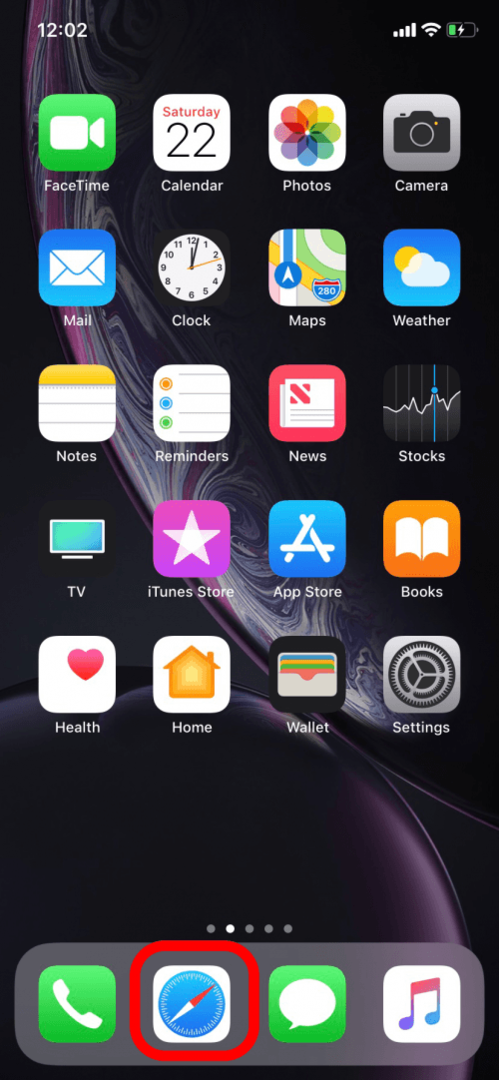
Перейдіть до статті, яку б хотіли прочитати, а потім увімкніть режим читання, торкнувшись значка з паралельними лініями, що з’являється ліворуч від рядка меню.
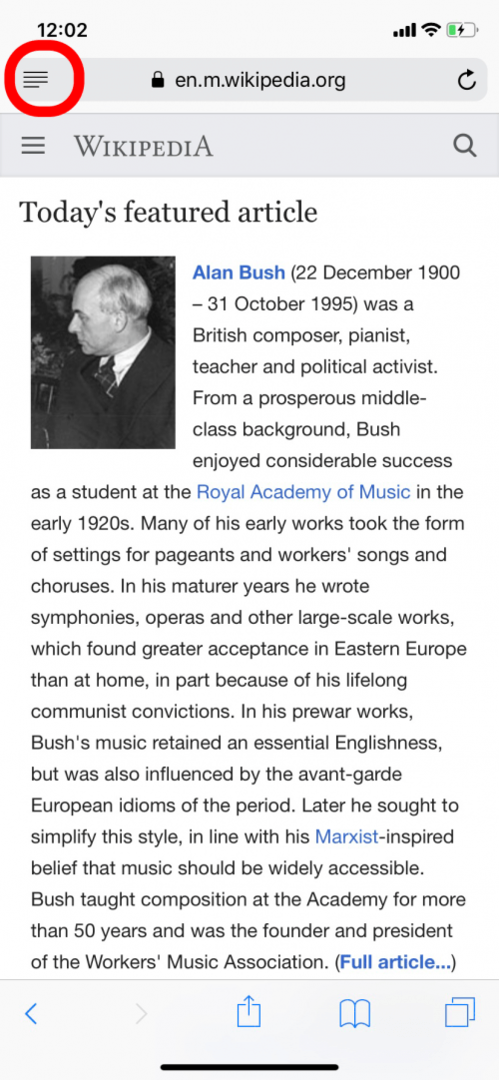
Тепер ваша стаття знаходиться в режимі читання, і її вже легше читати! Ви можете налаштувати тип шрифту, розмір і колір фону, щоб зробити матеріал для читання максимально розбірливим.

- Торкніться значка у верхньому правому куті, який показує дві великі букви A різних розмірів.
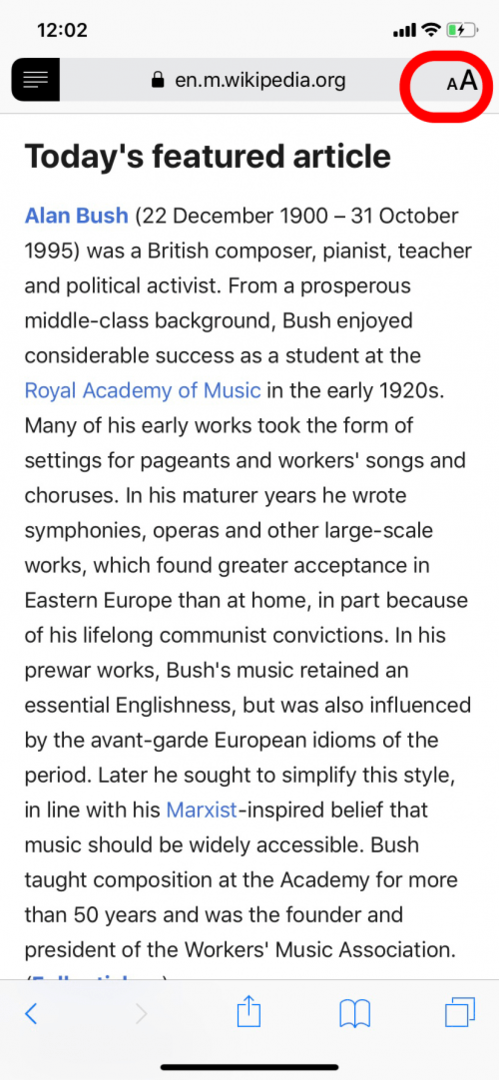
- Торкніться великої А, щоб збільшити текст, і маленької А, щоб зменшити текст. Ви можете натискати кожну букву A кілька разів, щоб збільшити або зменшити текст.
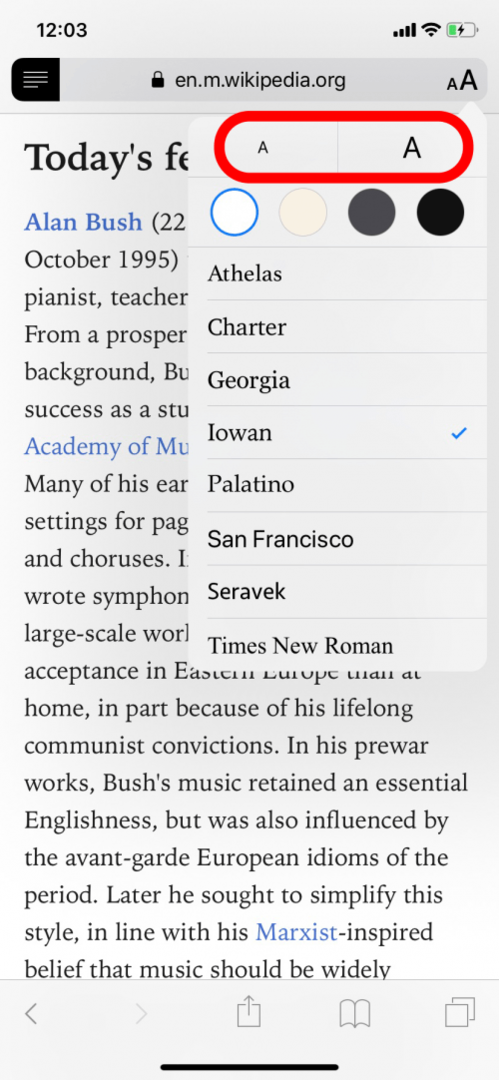
- Якщо ви віддаєте перевагу одному шрифту іншим, торкніться його у спадному меню, щоб внести зміни.

- Ви також можете змінити колір фону.
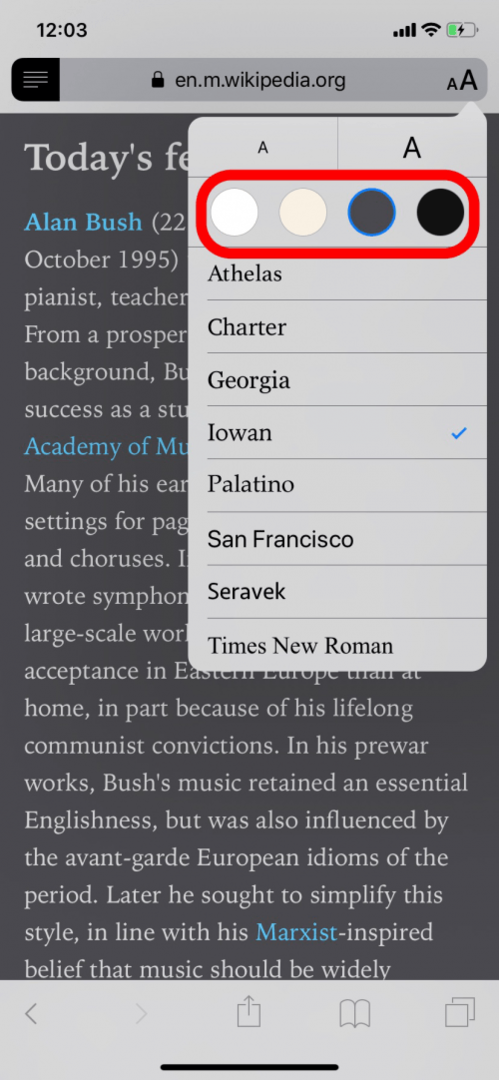
Я сподіваюся, що всі статті, які ви хочете прочитати, тепер для вас набагато більш розбірливими!